Hola, hoy quería publicar este contenido que es muy interesante que publico en su momento Keith Mayer en su blog en ingles (Blogs TechNet Microsoft). Windows Azure Infrastructure Services proporciona la capacidad de migrar fácilmente a disposición o almacenamiento, máquinas virtuales y redes virtuales de la plataforma global de nube de Windows Azure mediante el uso de una solución rentable con el modelo: Pay-As-You-Go.
Una vez que hayamos aprovisionado unas pocas máquinas virtuales de laboratorio en Windows Azure, es probable que deseemos crear una copia de seguridad de cada máquina virtual. Esto es particularmente útil en situaciones de laboratorio de pruebas, para que pueda volver rápidamente máquinas virtuales de nuevo a un estado conocido antes de realizar una serie de pruebas.
Cuando se trabaja en el mundo en las instalaciones, esto se realiza normalmente a través de la copia de seguridad de máquinas virtuales, instantáneas, o las capacidades de punto de control. En Windows Azure, una copia de seguridad y restauración de discos duros virtuales se pueden realizar de forma rápida en la nube con el Windows Azure PowerShell Module mediante el aprovechamiento con el cmdlet: Start-AzureStorageBlobCopy. Sin embargo, hay un poco de trabajo que tendremos que hacer por adelantado para capturar la información que necesitaremos para completar este proceso.
En este post, vamos paso a paso el proceso de construcción de un script de Windows PowerShell para realizar copias de seguridad de máquinas virtuales en Windows Azure. Al final de este post, he proporcionado un enlace con el siguiente paso, la restauración de máquinas virtuales en Windows Azure, por lo que tendrá el proceso completo de extremo a extremo.
Para realizar una copia de seguridad de máquinas virtuales en Windows Azure, vamos a paso en los siguientes tareas:
- Seleccione una máquina virtual para realizar copias de seguridad
- Identificar cada disco duro virtual
- Crear un contenedor de almacenamiento en la nube para almacenar las copias de seguridad
- Copia de seguridad de máquinas virtuales de almacenamiento en la nube de Windows Azure
Nota Para obtener más información sobre los conceptos básicos de Windows Azure servicios de infraestructura, también puede estar interesado en losthe “Early Experts” Cloud Quest y nuestros basados en escenarios Cloud Labs. Ambos son recursos de estudio en línea gratuitos que ofrecen ejercicios prácticos de laboratorio para el aprovechamiento de Windows Azure y clave construirlo escenarios nube pro.
Seleccione la máquina virtual para realizar copias de seguridad
La máquina virtual que desea realizar una copia de seguridad y restauración se puede seleccionar mediante el Get-AzureVM cmdlet. Correr Get-AzureVM solo devuelve una lista de máquinas virtuales que están aprovisionados actualmente en Windows Azure.
Para seleccionar una determinada máquina virtual, podemos pasar el ServiceName y el Nombre como parámetros y establecer la salida a una nueva variable de Windows PowerShell.
![]()
Para seleccionar la máquina virtual de Windows Azure
Ahora nuestra máquina virtual de Windows Azure seleccionado puede ser referenciado mediante el uso de los $ vm variable en el resto de nuestro script.
Para capturar una copia de seguridad válida de cada disco duro virtual, también tenemos que cerrar temporalmente la máquina virtual a un estado en el que la máquina virtual no se está ejecutando, pero su configuración se mantiene en un estado aprovisionado. Podemos lograr esto con el cmdlet Stop-AzureVM
![]()
El uso de Stop-AzureVM con el parámetro StayProvisioned
Ahora que nuestra máquina virtual está seleccionado y en el estado correcto, podemos pasar a la siguiente etapa de la búsqueda de cada disco duro virtual que desea realizar una copia de seguridad y restauración.
Identificar los discos duros virtuales
Las máquinas virtuales en Windows Azure se pueden aprovisionar con dos tipos generales de discos duros virtuales: los discos del sistema operativo y discos de datos. Cada máquina virtual tendrá un disco de sistema operativo desde el que se arranca y se ejecuta el sistema operativo. Además, cada máquina virtual puede tener uno o más discos de datos en la que se pueden almacenar código de programa y archivos de datos. Para realizar una copia de seguridad completa de la máquina virtual, tendremos que localizar todos los discos duros virtuales que nuestra máquina virtual está usando en ese momento.
Para almacenar la ubicación para el disco del sistema operativo, podemos utilizar el cmdlet Get-AzureOSDisk.

Localización de la máquina de disco de sistema operativo virtual con Get-AzureOSDisk
Para cualquier disco duro virtual que queremos hacer una copia de seguridad o restauración, los dos valores de la propiedad en la que vamos a estar más interesados son los valores diskname y MediaLink, que se muestran en la siguiente imagen. Estos valores proporcionan la información que necesitaremos correctamente una copia de seguridad y restaurar cada disco duro virtual que está asociado con una máquina virtual.

Valores de las propiedades comunes de un disco duro virtual de Windows Azure
Para almacenar la ubicación de todos los discos de datos, podemos utilizar el cmdlet Get-AzureDataDisk. Puesto que las máquinas virtuales se pueden aprovisionar con múltiples discos de datos, devuelve este cmdlet de una colección de datos de discos duros virtuales.

Almacenar ubicación para discos de datos con el cmdlet Get-AzureDataDisk
Crear contenedor de almacenamiento en la nube para almacenar las copias de seguridad
Antes de realizar una copia de seguridad, vamos a necesitar para asegurarse de que existe un contenedor en nuestra cuenta de almacenamiento de Windows Azure para almacenar estas copias de seguridad. En primer lugar, vamos a necesitar para determinar el nombre de nuestra cuenta de almacenamiento de Windows Azure. Podemos hacer esto mediante el aprovechamiento de la MediaLink, característica de discos Azure se mencionó anteriormente. 
Determinar el nombre de la cuenta de almacenamiento de Windows Azure mediante el uso de la propiedad MediaLink
Ahora que sabemos el nombre de nuestra cuenta de almacenamiento de Windows Azure, vamos a querer configurarlo como la cuenta de almacenamiento actual para el resto de nuestra secuencia de comandos con el cmdlet Set-AzureSubscription.
![]()
Configuración de la cuenta de almacenamiento actual
A continuación, podemos comprobar fácilmente si nuestra ubicación deseada del recipiente para almacenar las copias de seguridad ya existe dentro de nuestra cuenta de almacenamiento, y si no, podemos crear rápidamente mediante el uso de la cmdlet New-AzureStorageContainer.

Creación de un nuevo contenedor de almacenamiento de Windows Azure
Podemos confirmar que el nuevo contenedor de almacenamiento se ha creado usando el cmdlet Get-AzureStorageContainer sin parámetros.

Confirmación de creación de contenedor de almacenamiento con el cmdlet Get-AzureStorageContainer
Ahora, estamos listos para respaldar nuestra máquina virtual!
Copias de seguridad de máquinas virtuales en Windows Azure para almacenamiento en la nube
Para crear una copia de seguridad del disco del sistema operativo en nuestra máquina virtual, vamos a establecer en primer lugar los valores para un par de variables que identifican los nombres de blob y contenedores para el disco virtual que queremos hacer copia de seguridad. A continuación, vamos a utilizar el cmdlet Start-AzureStorageBlobCopy para iniciar el proceso de copia a nuestra ubicación de contenedores de copia de seguridad previamente definido.
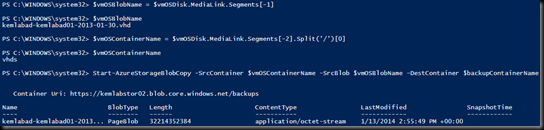
El uso de Start-AzureStorageBlobCopy cmdlet hacer copia de seguridad de disco duro virtual
Es importante señalar que el proceso de copia realizada por el cmdlet Start-AzureStorageBlobCopy es asíncrona en la naturaleza, y se ejecuta en segundo plano en la plataforma Windows Azure. Para asegurar que el proceso de copia se ha completado antes de continuar con la siguiente línea en un script, podemos utilizar el cmdlet Get-AzureStorageBlobCopyState que esperar hasta que haya finalizado el proceso de copia.

El uso de Get-AzureStorageBlobCopyState para confirmar que ha completado el proceso de copia
Para copias de seguridad de nuestros discos de datos de Windows Azure, vamos a utilizar un conjunto similar de cmdlets, pero vamos a correr ellos dentro de un bucle foreach porque los discos de datos de Windows Azure se devuelven como una colección.

Copia de seguridad de discos de datos mediante el uso de bucle foreach
Después del proceso de copia de seguridad se ha completado, utilice el cmdlet Get-AzureStorageBlob para confirmar que una copia de cada disco duro virtual ya existe en la ubicación de contenedores de almacenamiento de copia de seguridad.

El uso de Get-AzureStorageBlob para confirmar copias de seguridad
Nuestro proceso de copia de seguridad, y que ahora puede volver a arrancar la máquina virtual de Windows Azure mediante el cmdlet Start-AzureVM.
![]()
El uso de Start-AzureVM para reiniciar la máquina virtual después de que se complete la copia de seguridad
¡Felicitaciones! Pero sigamos aprendiendo!
Hemos completado el proceso de creación de copias de seguridad en la nube de máquinas virtuales en Windows Azure con Windows PowerShell! Podemos usar los cmdlets y fragmentos en este post para construir fácilmente un enfoque automatizado para capturar una copia de seguridad de cada máquina virtual de Windows Azure en su suscripción, tal vez por una noche.
En la parte 2 de esta serie, vamos a caminar a través del proceso de restauración de máquinas virtuales en Windows Azure de estas copias de seguridad de manera que se puede automatizar la copia de seguridad completa de extremo a extremo y proceso de restauración.
Espero que les interese, estoy traduciendo esta nota ya que es importante y no hay mucho material es español. Saludos. Roberto Di Lello



[…] La parte 1 la pueden encontrar en: Azure: como crear copias de seguridad de maquinas virtuales con PowerShell […]